[RETTET] Windows Update-fejl 0x80010108
Miscellanea / / November 28, 2021
Hvis du står over for fejl 0x80010108, mens du forsøger at opdatere din Windows 10, er du på det rigtige sted, da vi i dag vil diskutere, hvordan du løser denne fejl. Det hjælper heller ikke at køre Windows Update Troubleshooter, men det er et forsøg værd, da det i nogle tilfælde kan løse det underliggende problem. Hovedårsagen til denne fejl ser ud til at være Windows Update Service.

Denne fejl kan rettes ved at genstarte Windows Update Service og derefter genregistrere wups2.dll. Så uden at spilde nogen tid, lad os se, hvordan du rent faktisk fikser Windows Update Error 0x80010108 ved hjælp af nedenstående fejlfindingsvejledning.
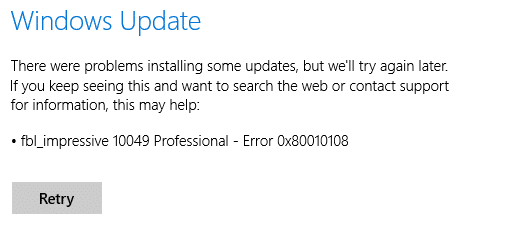
Indhold
- [RETTET] Windows Update-fejl 0x80010108
- Metode 1: Kør Windows Update-fejlfinding
- Metode 2: Genstart Windows Update Service
- Metode 3: Genregistrer wups2.dll
- Metode 4: Udfør en ren opstart
- Metode 5: Deaktiver antivirus og firewall midlertidigt
- Metode 6: Reparation Installer Windows 10
[RETTET] Windows Update-fejl 0x80010108
Sørg for at oprette et gendannelsespunkt bare hvis noget går galt.
Metode 1: Kør Windows Update-fejlfinding
1. Åbn kontrolpanelet og Søg Fejlfinding i søgelinjen og klik på Fejlfinding.
![Søg Fejlfinding og klik på Fejlfinding | [RETTET] Windows Update-fejl 0x80010108](/f/09600b86e150cc0f451c0aec0d0413b0.jpg)
2. Dernæst fra venstre vindue skal du vælge rude Se alt.
3. Vælg derefter fra listen Fejlfind computerproblemer Windows opdatering.

4. Følg instruktionerne på skærmen, og lad Windows Update-fejlfindingen køre.

5. Genstart din pc og se om du kan ret Windows Update-fejl 0x80010108.
Metode 2: Genstart Windows Update Service
1. Tryk på Windows-tasten + R og skriv derefter services.msc og tryk på Enter.
![tjenester vinduer | [RETTET] Windows Update-fejl 0x80010108](/f/de6d56372144322c2d50ae2771fb3143.png)
2. Find følgende tjenester:
Background Intelligent Transfer Service (BITS)
Kryptografisk tjeneste
Windows opdatering
MSI Installer
3. Højreklik på hver af dem, og vælg derefter Egenskaber. Sørg for deres Opstartstype er indstillet til ENutomatisk.

4. Nu, hvis nogen af ovenstående tjenester er stoppet, skal du sørge for at klikke på Start under Servicestatus.
5. Højreklik derefter på Windows Update-tjenesten og vælg Genstart.

6. Klik på Anvend efterfulgt af OK, og genstart derefter din pc for at gemme ændringerne.
Se om du kan Ret Windows Update-fejl 0x80010108, hvis ikke, så fortsæt med næste metode.
Metode 3: Genregistrer wups2.dll
1. Åben Kommandoprompt. Brugeren kan udføre dette trin ved at søge efter 'cmd' og tryk derefter på Enter.
![Åbn kommandoprompt. Brugeren kan udføre dette trin ved at søge efter 'cmd' og derefter trykke på Enter | [RETTET] Windows Update-fejl 0x80010108](/f/d35695e9ad9267105d75ebc80efc8d2e.jpg)
2. Indtast følgende kommando i cmd og tryk på Enter:
regsvr32 wups2.dll /s

3. Dette ville omregistrere wups2.dll. Genstart din pc for at gemme ændringer.
Metode 4: Udfør en ren opstart
Nogle gange kan tredjepartssoftware være i konflikt med Windows Update og derfor forårsage Windows Update-fejl 0x80010108. Til løse dette problem, du skal udføre en ren boot på din pc og diagnosticer problemet trin for trin. Når dit system starter i Clean Boot igen, prøv at opdatere Windows og se, om du kan løse fejlkoden 0x80010108.

Metode 5: Deaktiver antivirus og firewall midlertidigt
Nogle gange kan antivirusprogrammet forårsage en fejl. Til bekræft, at dette ikke er tilfældet her; du skal deaktivere dit antivirus i en begrænset periode, så du kan kontrollere, om fejlen stadig vises, når antivirussen er slukket.
1. Højreklik på Antivirus program ikon fra proceslinjen og vælg Deaktiver.

2. Vælg derefter den tidsramme, for hvilken Antivirus forbliver deaktiveret.

Bemærk: Vælg den mindst mulige tid, for eksempel 15 minutter eller 30 minutter.
3. Når du er færdig, skal du igen prøve at oprette forbindelse for at åbne Google Chrome og kontrollere, om fejlen løser sig eller ej.
4. Søg efter kontrolpanelet fra startmenuens søgelinje, og klik på det for at åbne Kontrolpanel.
![Skriv Kontrolpanel i søgefeltet, og tryk på Enter | [RETTET] Windows Update-fejl 0x80010108](/f/aad44996240b9dfc29b2bad4efe2bfac.png)
5. Klik derefter på System og sikkerhed klik derefter på Windows Firewall.

6. Klik nu på fra venstre vinduesrude Slå Windows Firewall til eller fra.

7. Vælg Slå Windows Firewall fra, og genstart din pc.

Prøv igen at åbne Google Chrome og besøg websiden, som tidligere viste en fejl. Hvis ovenstående metode ikke virker, skal du følge de samme trin for at tænd din firewall igen.
Hvis ovenstående metode ikke virker, skal du følge de samme trin for at tænde din firewall igen.
Metode 6: Reparation Installer Windows 10
Denne metode er den sidste udvej, for hvis intet virker, så vil denne metode helt sikkert reparere alle problemer med din pc. Reparation Installer ved hjælp af en opgradering på stedet for at reparere problemer med systemet uden at slette brugerdata, der findes på systemet. Så følg denne artikel for at se Sådan repareres Installer Windows 10 nemt.
![vælg, hvad du vil beholde windows 10 | [RETTET] Windows Update-fejl 0x80010108](/f/202424fb71157e151df22ba724aa59af.png)
Anbefalet til dig:
- Ingen internetforbindelse efter opdatering til Windows 10 Creators Update
- 12 måder at gøre Google Chrome hurtigere
- Reparer Windows Update, der sidder fast eller frosset
- Fix Filen eller mappen er beskadiget og ulæselig
Det er det du har med succes Ret Windows Update-fejl 0x80010108 men hvis du stadig har spørgsmål vedrørende denne vejledning, er du velkommen til at spørge dem i kommentarens sektion.
![[RETTET] Windows Update-fejl 0x80010108](/uploads/acceptor/source/69/a2e9bb1969514e868d156e4f6e558a8d__1_.png)


